win10桌面图标重影怎么去除
更新时间:2024-02-12 14:43:22作者:xiaoliu
随着科技的不断发展,Windows 10操作系统成为了许多人使用的首选,有时候在使用Win10时,我们可能会遇到一些问题,比如桌面图标出现重影的情况。这种情况不仅影响了我们的使用体验,还可能给我们带来困扰。我们应该如何去除Win10桌面图标的重影呢?下面将为大家介绍一些解决方法,希望能帮助到大家解决这个问题。
win10图标重影去除步骤:
1、在搜索框里搜索控制面板。
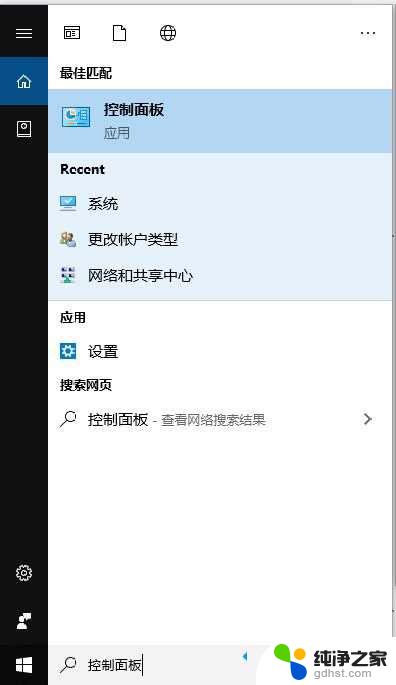
2、打开控制面板点击“系统和安全”。
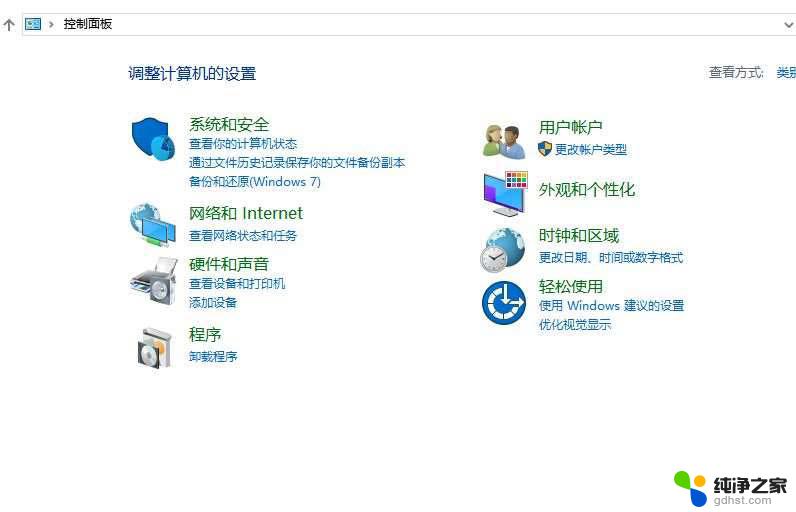
3、打开“系统和安全”后在点击“系统”。
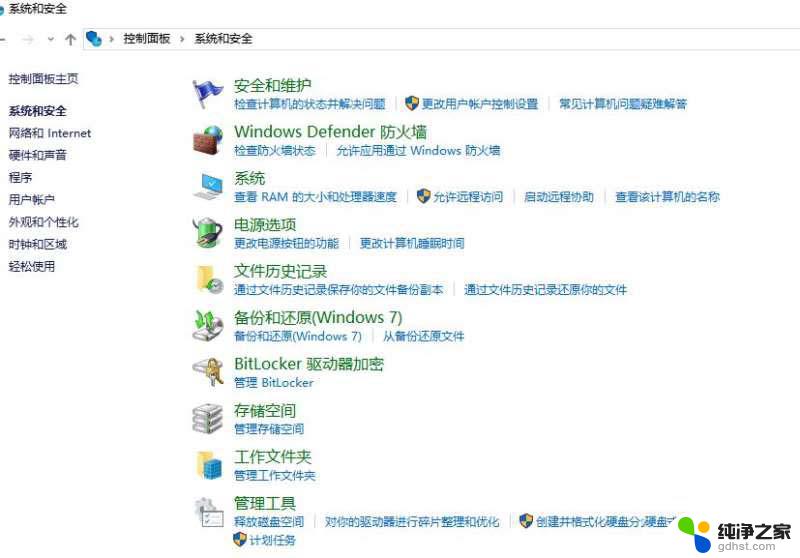
4、打开“系统”后在点击“高级系统设置”。
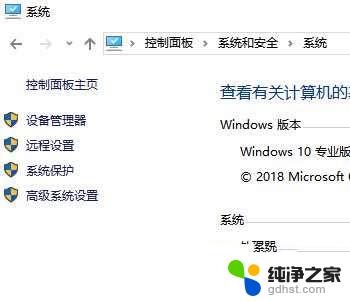
5、然后点击“高级”在点击性能里的“设置”。
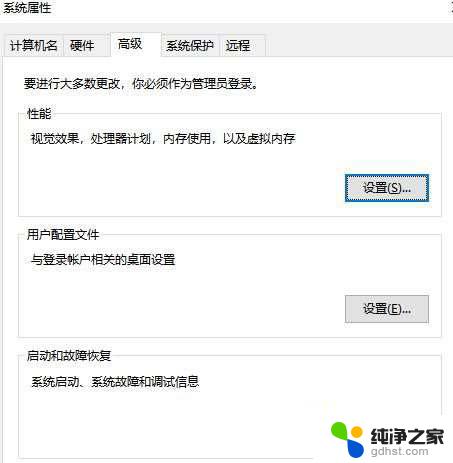
6、在视觉效果框中将“在桌面上为图标标签使用阴影”选项的勾去掉,点击“确定”即可。
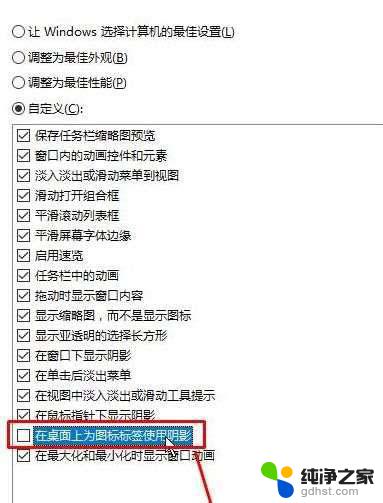
以上就是如何去除Win10桌面图标重影的全部内容,如果您需要的话,可以按照以上步骤进行操作,希望对大家有所帮助。
- 上一篇: 手写输入法界面怎么设置
- 下一篇: 激活windows,然后才能对
win10桌面图标重影怎么去除相关教程
-
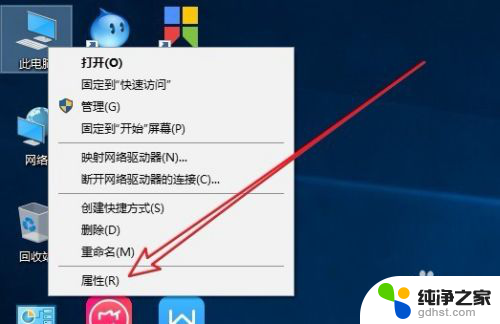 去除电脑桌面图标阴影
去除电脑桌面图标阴影2024-03-04
-
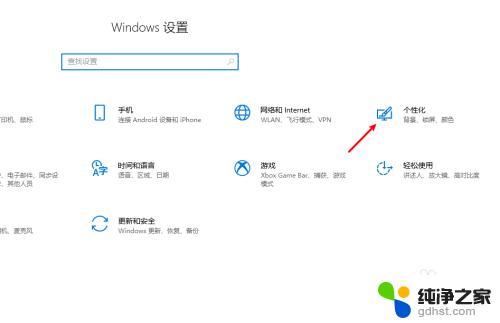 win10桌面右下角小图标怎么堆叠
win10桌面右下角小图标怎么堆叠2023-11-08
-
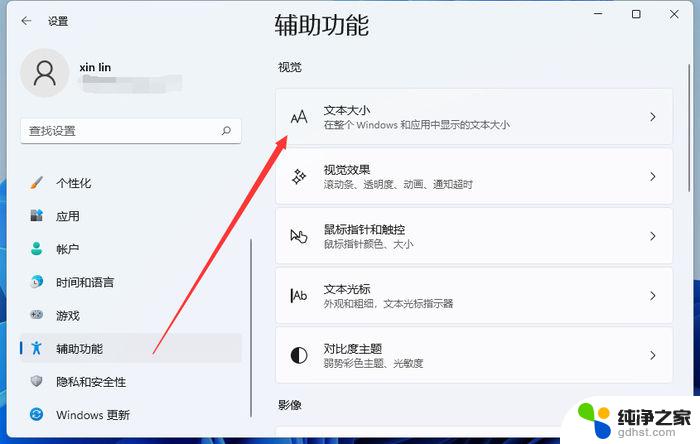 win10桌面图标字体怎么调
win10桌面图标字体怎么调2024-09-21
-
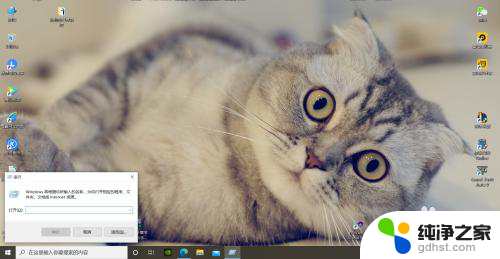 桌面小箭头怎么去除
桌面小箭头怎么去除2023-12-27
win10系统教程推荐